DNG/RAW/TIFF/JPEG/PNG - Diferențele și care este mai bine
- DNG (negativ digital): Un format fără pierderi, care oferă fotografilor o opțiune flexibilă și de înaltă calitate pentru păstrarea datelor brute ale imaginii.
- RAW (specific camerei): Mențineți o calitate ridicată a imaginii și o gamă completă de informații capturate, oferind fotografilor un control extins.
- TIFF (Format de fișier imagine etichetat): TIFF, cunoscut pentru compresia fără pierderi, este un format versatil potrivit pentru imprimarea și arhivarea profesională.
- JPEG (Grupul mixt de experți fotografici): Un format cu pierderi pentru echilibrarea dimensiunii fișierului și a calității imaginii, care este cel mai bun pentru web, rețelele sociale etc.
- PNG (grafică de rețea portabilă): PNG combină compresia fără pierderi cu suportul pentru transparență, făcându-l potrivit pentru grafica web.
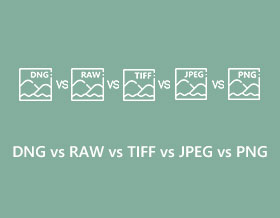
DNG vs. RAW vs. TIFF vs. JPEG vs. PNG, ce format de imagine este mai bun? De exemplu, DNG, TIFF și RAW sunt toate formate de fișiere originale și pot fi văzute numai în camerele digitale. JPEG sau PNG este un format de imagine standard cu compatibilitate ridicată. Acest articol va compara DNG vs. RAW vs. TIFF vs. JPEG vs. PNG. Citiți mai departe pentru a afla mai multe despre ele și puteți obține un convertor online pentru a converti formatul de imagine.
Lista Ghidului
Partea 1: DNG vs. RAW vs. TIFF vs. JPEG vs. PNG: Totul despre ele Partea 2: DNG vs. RAW vs. TIFF vs. JPEG vs. PNG: care este mai bun Partea 3: Cum să convertiți DNG/RAW/TIFF în JPEG/PNG pentru o compatibilitate ridicată Partea 4: Întrebări frecvente despre DNG vs. RAW vs. TIFF vs. JPEG vs. PNGPartea 1: DNG vs. RAW vs. TIFF vs. JPEG vs. PNG: Totul despre ele
DNG
DNG este un format de imagine original deschis, fără pierderi, dezvoltat de Adobe pentru fotografia digitală. În plus, fișierele DNG stochează date de imagine necomprimate pe cameră. Puteți efectua post-procesare în diferite programe software de editare a imaginilor. Cu aceeași calitate a imaginii, fișierele DNG sunt cu aproximativ 20% mai mici decât fișierele RAW, economisind spațiu de stocare și timp de transfer pe hard disk. Rețineți că puteți converti alte fișiere originale în DNG.
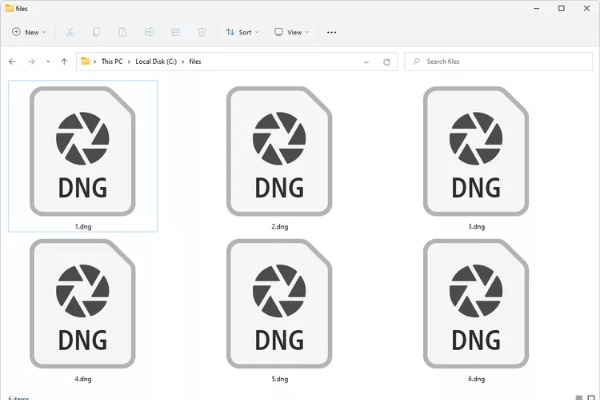
BRUT
Deoarece nu au fost procesate, RAW se numește fișier original. Fișierele imagine originale ale camerei conțin date neprocesate sau procesate minim de la camere digitale, senzori de imagine ai scanerelor de imagine și scanere de film. Fișierele RAW pot fi, de asemenea, fișiere originale în format de date audio. Cel mai semnificativ avantaj al formatului brut este că puteți edita, transforma și comprima imagini de înaltă calitate fără pierderi. Dacă doriți să deschideți acest fișier direct, puteți utiliza Photosea, Windows Photos sau Able RAWer.
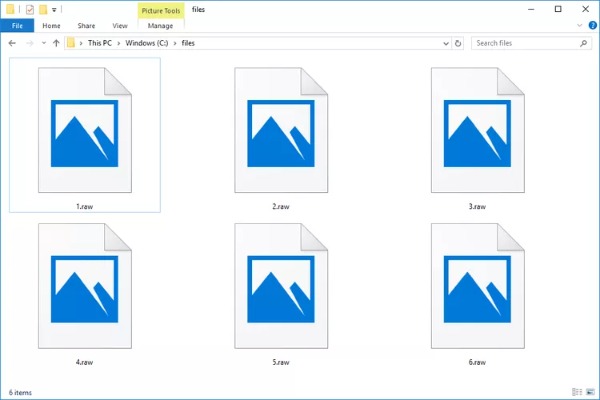
TIFF
Fișierul TIFF este un container grafic care stochează imagini raster într-un format de fișier imagine etichetă. Conține grafică de înaltă calitate, acceptă adâncimea de culoare de la 1 bit la 24 de biți și acceptă compresie cu pierderi și fără pierderi. Prin urmare, formatul TIFF este la modă în diverse industrii, cum ar fi design, fotografie și desktop publishing. TIFF poate fi folosit și ca fișier container pentru stocarea fișierelor JPEG mai mici. Fișierele TIFF sunt destul de mari datorită detaliilor și rezoluției, așa că vor ocupa mult spațiu de stocare.
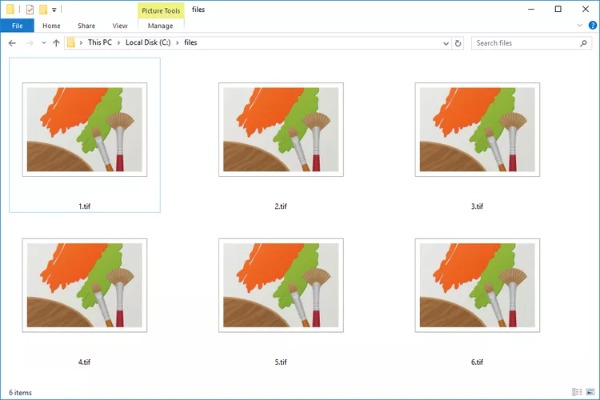
JPEG
JPEG este un format de imagine comun compatibil cu Windows, Mac și alte platforme. În plus, este și o metodă de compresie cu pierderi pentru imaginile digitale, în special cele generate de fotografia digitală. Puteți ajusta nivelul de compresie și puteți alege între dimensiunea de stocare și calitatea imaginii. JPEG poate atinge o compresie 10:1 fără aproape nicio pierdere evidentă a calității imaginii. În plus, dimensiunea fișierelor de imagine JPEG este de obicei mică și nu ocupă prea mult spațiu.
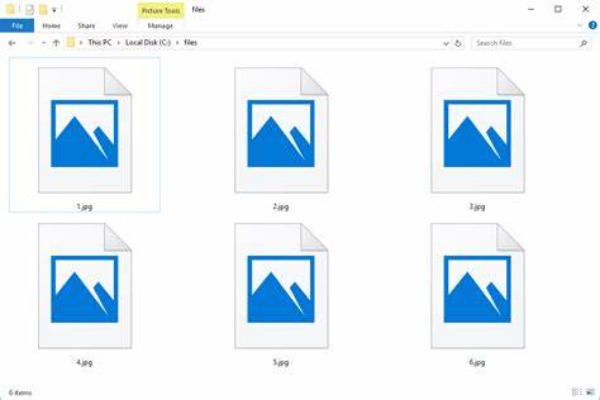
PNG
Fișierele PNG sunt fișiere grafice de rețea portabile. Acest format folosește compresie fără pierderi. Când faceți capturi de ecran pe unele sisteme de operare, acestea sunt stocate implicit în format PNG, cum ar fi macOS, Windows și Ubuntu. Dacă aveți nevoie de capturi de ecran și ilustrații, este preferat formatul PNG, în timp ce formatul JPEG/JPG este preferat pentru fotografiile reale. Este compatibil cu majoritatea platformelor precum JPEG. Puteți deschide fișiere PNG folosind orice browser sau program de imagine.
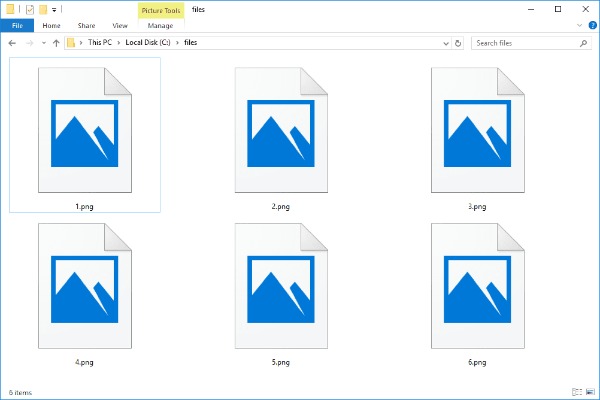
Partea 2: DNG vs. RAW vs. TIFF vs. JPEG vs. PNG: care este mai bun
Acum aveți o înțelegere detaliată a acestor formate de imagine. DNG vs. RAW vs. TIFF vs. JPEG vs. PNG, ce format de imagine este mai bun? Le puteți compara în ceea ce privește compatibilitatea, dimensiunea fișierului și calitatea. Iată un tabel de comparație pentru a vedea care este cel mai bun.
| Format de imagine | Compatibilitate | Dimensiunea fișierului (în 1920×1080 ca exemplu) | Modul de compresie |
| DNG | Mai mare decât RAW/TIFF | 2,48 MB | Compresie fără pierderi |
| BRUT | Scăzut | 3,11 MB | Compresie fără pierderi |
| TIFF | Scăzut | 2,59 MB | Compresie fără pierderi |
| JPEG | Înalt | 423,41 KB | Compresie cu pierderi |
| PNG | Înalt | 8,29 MB | Compresie fără pierderi |
Partea 3: Cum să convertiți DNG/RAW/TIFF în JPEG/PNG pentru o compatibilitate ridicată
Dacă doriți să convertiți DNG/RAW/TIFF în JPEG sau PNG pentru o compatibilitate ridicată, AnRec Free Image Converter Online trebuie să fie alegerea inițială pe care nu trebuie să o ratezi. Acest excelent instrument online acceptă convertirea gratuită a formatelor dvs. BMP, DNG, TIFF, RAW, WebP și peste 30 de imagini în JPG, PNG și GIF. În plus, puteți converti mai multe fișiere simultan fără filigrane. Experimentați împreună conversia de mare viteză și descărcați toate fișierele convertite cu un singur clic chiar acum!
- Convertiți online DNG/RAW/TIFF în JPEG sau PNG fără probleme.
- Fără filigrane și înregistrare în timpul conversiei.
- Sprijină conversia în lot pentru a converti diferite fișiere simultan.
- Gratuit și sigur pentru a converti fișiere imagine în JPG/PNG/GIF la calitate înaltă.
Pasul 1.Deschis AnyRec Free Image Converter Online pe orice browser. Apoi puteți selecta formatul de ieșire bifând opțiunea JPG.
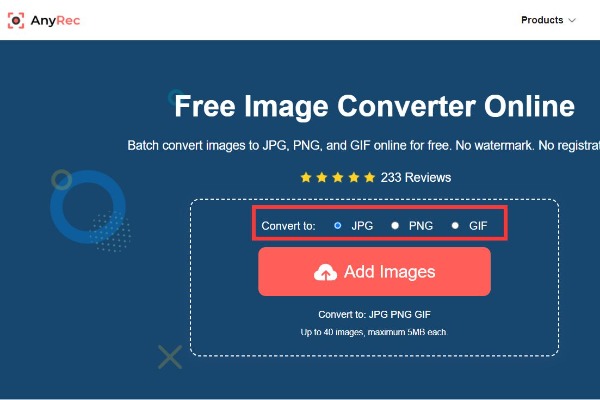
Pasul 2.După aceea, ar trebui să faceți clic pe butonul „Adăugați imagini” pentru a vă importa fișierele DNG/TIFF/RAW. Rețineți că puteți încărca până la 40 de imagini, iar fiecare imagine nu poate depăși 5 MB.
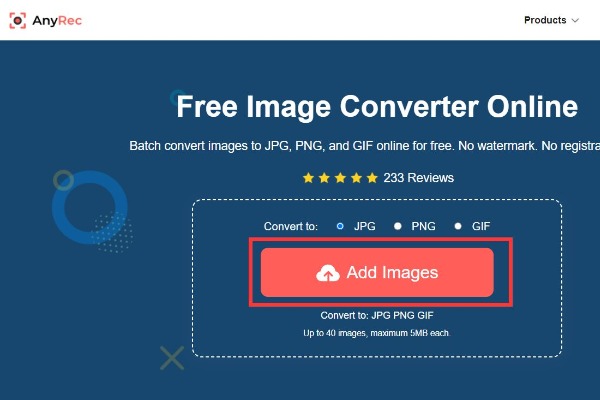
Pasul 3.Conversia va începe automat după încărcare. Apoi puteți face clic pe butonul „Descărcare” pentru a salva fișierul. Dacă ați convertit mai multe fișiere simultan, puteți face clic pe butonul „Descărcați toate” pentru a salva toate fișierele.
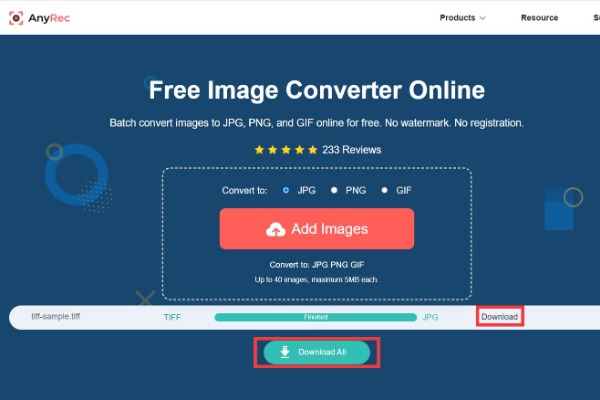
Partea 4: Întrebări frecvente despre DNG vs. RAW vs. TIFF vs. JPEG vs. PNG
-
1. Care oferă o calitate mai bună, DNG, RAW, TIFF, JPEG sau PNG?
Dintre aceste formate de imagine, calitatea imaginii oferită de raw este cea mai ridicată. Sunt date de imagine necomprimate și neprocesate capturate de camerele digitale sau senzorii scanerelor.
-
2. DNG vs. RAW vs. TIFF vs. JPEG vs. PNG, care ar trebui să aleg pentru conversia imaginii?
JPEG este un format de conversie recomandat între DNG, RAW, TIFF, JPEG și PNG. Este compatibil cu majoritatea platformelor și are o dimensiune mică a fișierului și o calitate înaltă.
-
3. Ce software poate deschide direct imagini în format DNG, TIFF și RAW?
Pentru DNG, puteți utiliza Adobe Photoshop, Adobe Photoshop Lightroom și Photoshop Elements. Puteți utiliza Microsoft Photos, Adobe Photoshop și Apple Preview pentru a deschide TIFF. Deschiderea RAW utilizând Adobe Photoshop sau Photoshop Elements.
Concluzie
După ce înțelegeți diferențele dintre DNG, TIFF, RAW, JPEG și PNG, puteți determina cel mai bun mod de a converti imagini. Dacă utilizați un instrument excelent ca AnyRec Free Image Converter Online, conversia DNG/TIFF/RAW în JPG/PNG nu este o problemă. Această soluție profesională vă poate ajuta să convertiți imagini fără pierderi de calitate. Deschideți acest instrument online acum și experimentați funcțiile sale puternice!
